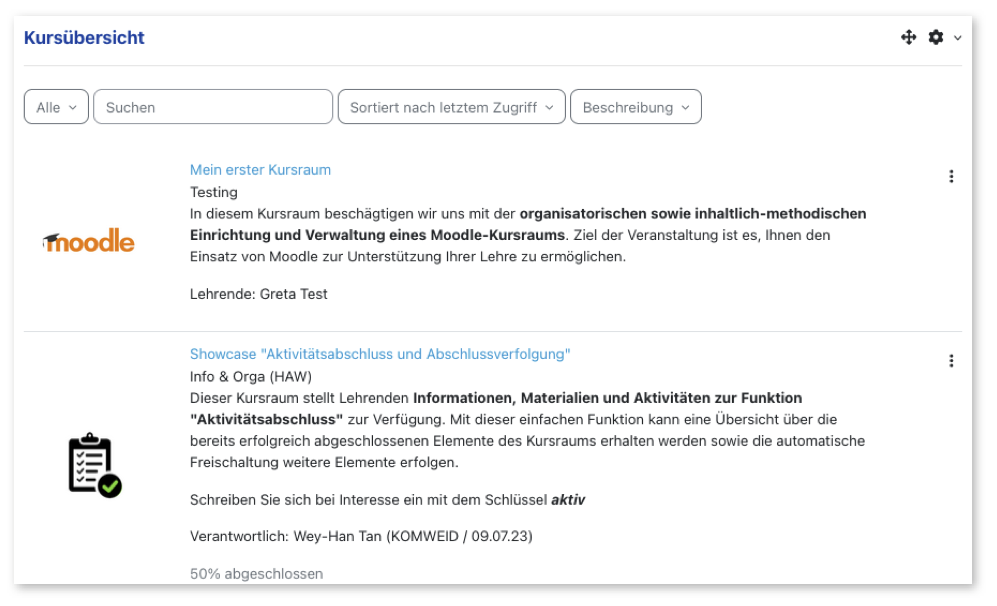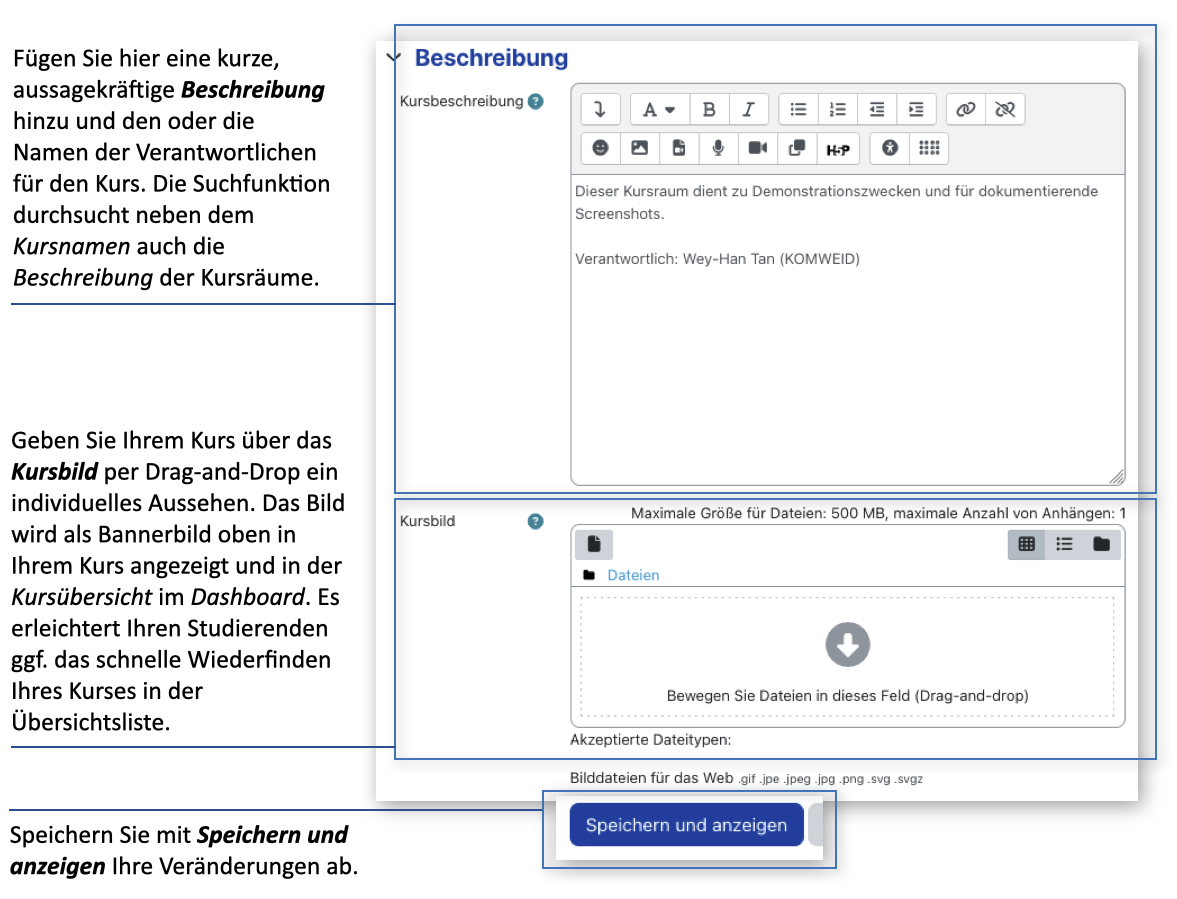Tutorial: Einstieg in Moodle für Lehrende
7. Einrichten eines Kursraums
In den Einstellungen im Kursraummenü können Sie das generelle Erscheinungsbild Ihres Kursraums und die im Dashboard sichtbaren Informationen dazu festlegen.
"Einstellungen"
"Vollständiger Kursname"
Der angezeigte Name Ihres Kurses wird automatisch bei Ihrer Kursbestellung generiert. Falls Sie den Namen noch ergänzen oder verändern möchten, können Sie dies hier tun.
"Beschreibung"
Beschreiben Sie Ihren Kurs so, wie er später im Dashboard in der Kursübersicht oder im Kursverzeichnis dargestellt werden soll.
Fügen Sie hier eine kurze, aussagekräftige Beschreibung hinzu sowie den oder die Namen der Kursverantwortlichen.
Die Kurssuche-Suchfunktion durchsucht neben den Kursnamen auch die Beschreibung der Kursräume - so kann ihr Raum später leicher gefunden werden.
Bild: So sehen Kursteilnehmende die Kurse mit deren Kursbeschreibung und dem Kursbild im Dashboard.
"Kursbild"
Geben Sie Ihrem Kurs über das Kursbild per Drag-and-Drop ein individuelles Erscheinungsbild. Dieses wird als langgestrecktes Bannerbild oben in Ihrem Kurs und als kleine, rechteckige Miniatur in der Kursübersicht im Dashboard angezeigt. Es erleichtert Ihren Studierenden ggf. das schnelle Wiederfinden Ihres Kurses in der Übersichtsliste.
Hier finden Sie Tipps und Tricks zur Formatierung Ihres Kursbilds.
Speichern Sie nach jeder Bearbeitung ganz unten auf der Seite mit Speichern und anzeigen Ihre Änderungen ab
Aufgaben
![]() Aufgabe: Klicken Sie im Kursraummenü auf die Einstellungen. Fügen Sie eine kurze Beschreibung über die Inhalte Ihres Kurses und die oder den Lehrende*n/Verantwortliche*n, sowie ein Kursbild hinzu. Speichern Sie die Änderungen ab und sehen Sie sich diese im Kursraum und im Dashboard an.
Aufgabe: Klicken Sie im Kursraummenü auf die Einstellungen. Fügen Sie eine kurze Beschreibung über die Inhalte Ihres Kurses und die oder den Lehrende*n/Verantwortliche*n, sowie ein Kursbild hinzu. Speichern Sie die Änderungen ab und sehen Sie sich diese im Kursraum und im Dashboard an.